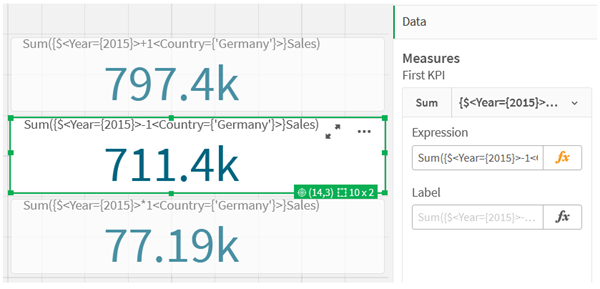Для поддержки анализа данных можно создавать выражения множества. В этом контексте анализ часто называют анализом множеств. Анализ множеств предлагает способ определения области, отличной от множества записей, определяемого текущей выборкой в приложении.
Что вы узнаете
В этом учебном пособии представлены данные и выражения диаграммы для построения выражений множества с использованием идентификаторов, операторов и модификаторов множества.
Кому следует ознакомиться с этим учебным пособием
Это учебное пособие предназначено для разработчиков приложений, которые умеют работать с редактором скриптов и выражениями диаграмм.
Что требуется сделать перед началом работы
Доступ к Qlik Sense Enterprise Professional, который позволяет загружать данные и создавать приложения.
Дополнительные информационные ресурсы
-
В темах Анализ множеств в справке содержится обзор анализа множества, подробное описание элементов выражения множества и примеры.
- Программа Qlik предлагает широкий набор ресурсов для дополнительного изучения.
- Обучение, в том числе бесплатные интерактивные курсы, доступно в разделе Qlik Continuous Classroom.
- Дискуссионные форумы, блоги и многое другое находится в разделе Qlik Community.
Видео
Следующие видеоролики дополняют данное учебное пособие.
В первом видеоролике показаны базовые выражения множества, аналогичные тем, которые описаны в этом учебном пособии. Во втором видеоролике демонстрируются более сложные выражения множества.
Элементы в выражении множества
Выражения множества заключаются в функцию агрегирования, например Sum(), Max(), Min(), Avg() или Count(). Выражения множества создаются из строительных блоков, известных как элементы. Этими элементами являются модификаторы, идентификаторы и операторы множества.
Элементы в выражении множества
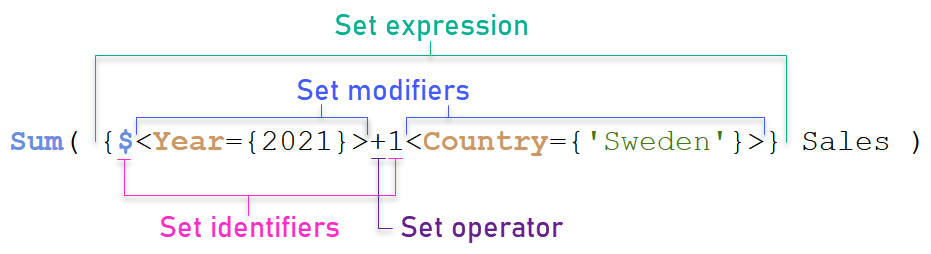
К примеру, приведенное выше выражение множества строится на основе агрегирования Sum(Sales). Выражение множества заключено во внешние фигурные скобки: { }
Первый операнд множества: $<Year={2021}>
Этот операнд возвращает объем продаж за 2021 год для текущей выборки. Модификатор, <Year={2021}>, содержит выбор года 2021. Идентификатор множества $ указывает, что выражение множества основано на текущей выборке.
Второй операнд множества: 1<Country={'Sweden'}>
Этот операнд возвращает Sales для Sweden. Модификатор, <Country={'Sweden'}>, содержит выбор страны Sweden. Идентификатор множества 1 указывает, что выборки в приложении будут игнорироваться.
Наконец, оператор множества + указывает на то, что выражение возвращает множество, состоящее из записей, принадлежащих любому из двух операндов множества.
Для получения дополнительной информации см.:
Учебное пособие по созданию выражения множества
Выполните следующие процедуры для создания выражений множества, показанных в этом учебном пособии.
Создание нового приложения и загрузка данных
Выполните следующие действия.
- Создайте новое приложение.
- Щелкните Редактор скриптов. Или можно щелкнуть Подготовить > Редактор загрузки данных на панели навигации.
- Создайте новый раздел в редакторе загрузки данных.
- Скопируйте следующие данные и вставьте их в новый раздел: Данные учебного пособия по выражениям множества
-
Щелкните команду Загрузить данные. Данные загружаются в качестве встроенной загрузки.
Для получения дополнительной информации о встроенных загрузках см. Встроенные загрузки
Создание выражений множества с использованием модификаторов
Модификатор множества состоит из одного или нескольких имен полей, для каждого имени перечислены значения, применяемые к полю. Модификатор заключен в угловые скобки. Например, в этом выражении множества:
Sum ( {<Year = {2015}>} Sales )
Модификатор:
<Year = {2015}>
Этот модификатор задает выборку данных из 2015 года. Фигурные скобки, в которые заключен модификатор, обозначают выражение множества.
Выполните следующие действия.
-
На листе откройте панель Ресурсы с панели навигации, затем выберите Диаграммы.
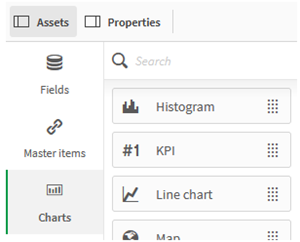
-
Перетащите ключевой показатель эффективности на лист, затем щелкните Добавить меру.
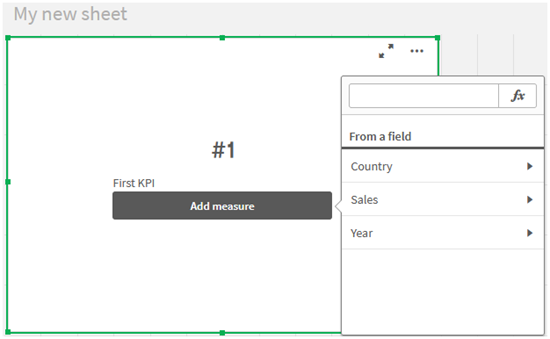
-
Щелкните Sales, затем выберите Sum(Sales) для агрегирования.
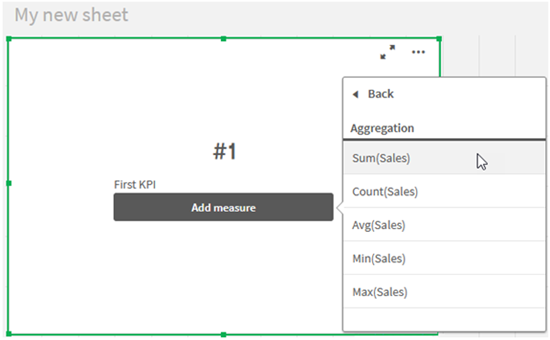
KPI показывает сумму объемов продаж за все годы.
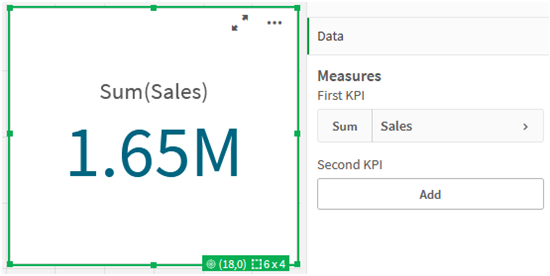
-
Скопируйте и вставьте KPI, чтобы создать новый объект KPI.
-
Щелкните созданный KPI выберите Продажи в области Меры и затем щелкните Открыть редактор выражения.
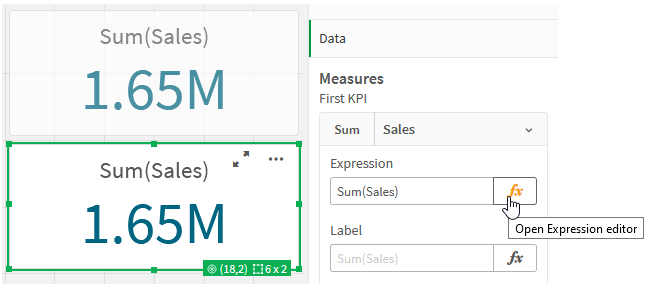
Редактор выражения открывается с агрегацией Sum(Sales).
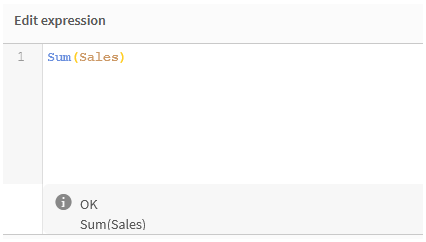
-
В редакторе выражения создайте выражение, чтобы суммировать Sales только за 2015 год.
- Добавьте фигурные скобки, чтобы обозначить выражение множества: Sum({}Sales)
-
Добавьте угловые скобки, чтобы обозначить модификатор множества: Sum({<>}Sales)
-
В угловых скобках добавьте поле, которое необходимо выбрать, в данном случае Year, а затем знак «равно». Затем заключите 2015 в еще одну пару фигурных скобок. Полученный модификатор множества: {<Year={2015}>}.
Выражение полностью:
Sum({<Year={2015}>}Sales)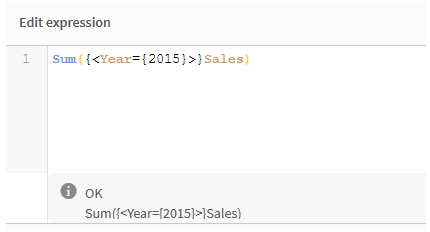
-
Нажмите кнопку Применить чтобы сохранить выражение и закрыть редактор выражения. Сумма Sales за 2015 год отображается в KPI.
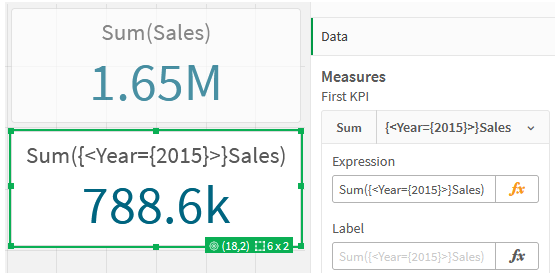
-
Создайте еще два ключевых показателя эффективности, используя следующие выражения:
Sum({<Year={2015,2016}>}Sales)В вышеприведенном примере модификатором является <Year={2015,2016}>. Выражение вернет сумму Sales за 2015 и 2016 гг.
Sum({<Year={2015},Country={'Germany'}>} Sales)В вышеприведенном примере модификатором является <Year={2015}, Country={'Germany'}>. Выражение вернет сумму Sales за 2015 г., где этот год пересекается с Germany.
Ключевые показатели эффективности, использующие модификаторы множества
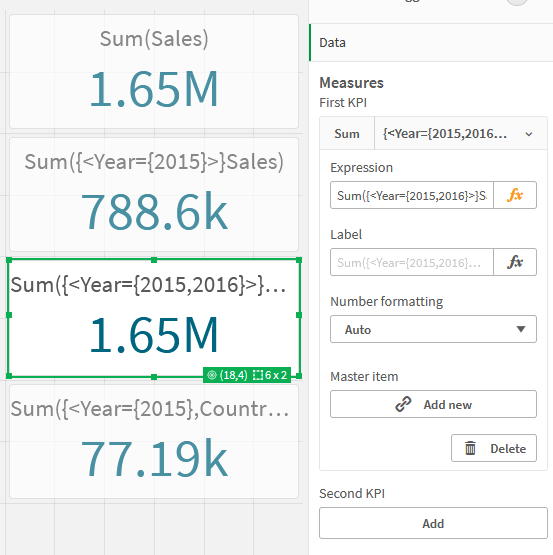
Добавление идентификаторов множества
В приведенных выше выражениях множества за основу будут взяты текущие выборки, так как не использовался идентификатор. На следующем этапе добавьте идентификаторы, чтобы задать поведение при выполнении выборки.
Выполните следующие действия.
На листе составьте или скопируйте следующие выражения множества:
Sum({$<Year={"2015"}>}SalesИдентификатор $ создаст выражение множества на основе текущих выборок данных. Функция работает таким же образом, когда идентификатор не используется.
Sum({1<Year={"2015"}>}Sales)Использование идентификатора 1 приведет к тому, что агрегирование Sum(Sales) по 2015 г. будет игнорировать текущую выборку. Значение агрегирования не изменится, если пользователь сделает другие выборки. Например, если выбрано значение Germany ниже, значение агрегирования по сумме для 2015 г. не изменяется.
Ключевые показатели эффективности, использующие модификаторы и идентификаторы множества
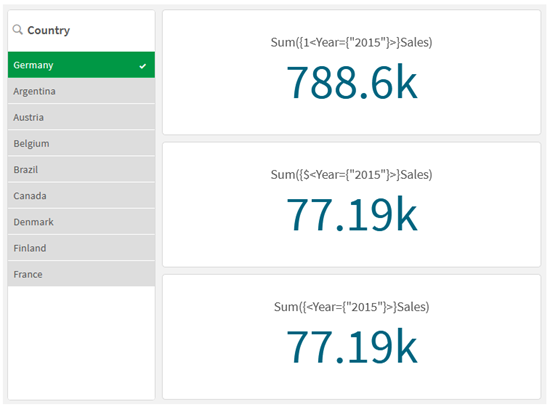
Добавление операторов
Операторы множества используются для включения, исключения или пересечения множеств данных. Все операторы используют множества в качестве операндов и в результате возвращают множество.
Можно использовать операторы множеств в двух различных ситуациях:
-
Выполнение операции множества с идентификаторами множества, представляет множества записей в данных.
-
Выполнение операции множества с множествами элементов, значениями полей или внутри модификатора множества.
Выполните следующие действия.
На листе составьте или скопируйте следующее выражение множества:
Sum({$<Year={2015}>+1<Country={'Germany'}>}Sales)Здесь оператор «плюс» ((+)) объединяет наборы данных для 2015 и Germany. Как объяснялось для идентификаторов множества выше, идентификатор со знаком доллара (($)) означает, что для первого операнда, <Year={2015}>, будут учитываться текущие выборки. Идентификатор 1 означает, что выборка будет игнорироваться для второго операнда, <Country={'Germany'}>.
Ключевой показатель эффективности с использованием оператора «плюс» (+)
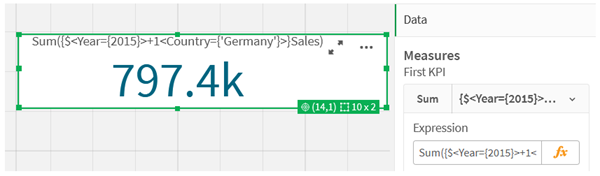
Также можно использовать знак «минус» ((-)), чтобы вернуть набор данных, включающий записи, которые относятся к 2015 году, но не к Germany. Или используйте звездочку ((*)), чтобы вернуть множество, содержащее записи, относящиеся к обоим множествам.
Sum({$<Year={2015}>-1<Country={'Germany'}>}Sales)
Sum({$<Year={2015}>*1<Country={'Germany'}>}Sales)Ключевые показатели эффективности, использующие операторы